CorelDRAW怎么修改箭头图形 变成曲线方法教程
php小编小新为大家带来了一篇关于CorelDRAW的教程,教你如何修改箭头图形并将其变成曲线。CorelDRAW是一款功能强大的矢量图形设计软件,常用于制作标志、插图和平面设计等。在设计过程中,箭头图形的使用非常普遍,但有时候我们需要将箭头变成曲线以符合设计需求。本教程将详细介绍如何使用CorelDRAW的工具和技巧来完成这个任务,帮助你轻松实现设计想法。无论你是初学者还是有一定经验的设计师,都能从这篇教程中获得有用的知识和技能。让我们一起来学习吧!
具体操作如下:
一、打开CorelDRAW软件,创建一个喜欢的箭头图形
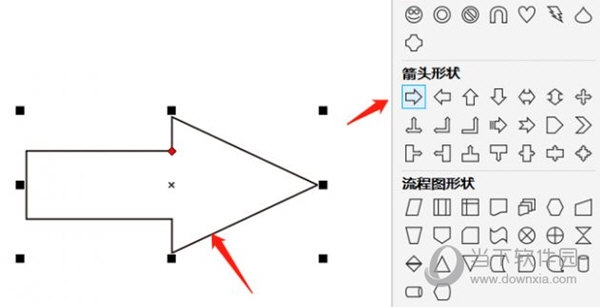
二、选中箭头,右击鼠标选择【转换为曲线】

三、点击左侧工具栏的【形状】
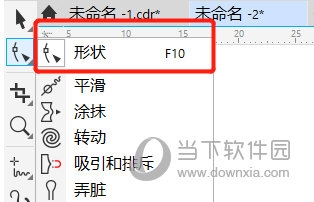
四、通过拖动【节点】位置改变箭头形状

此外还能通过增加节点的方法去更好的改变箭头形状。以上就是小编带来的CorelDRAW相关教程,希望能帮到大家!
以上是CorelDRAW怎么修改箭头图形 变成曲线方法教程的详细内容。更多信息请关注PHP中文网其他相关文章!

热AI工具

Undresser.AI Undress
人工智能驱动的应用程序,用于创建逼真的裸体照片

AI Clothes Remover
用于从照片中去除衣服的在线人工智能工具。

Undress AI Tool
免费脱衣服图片

Clothoff.io
AI脱衣机

Video Face Swap
使用我们完全免费的人工智能换脸工具轻松在任何视频中换脸!

热门文章

热工具

记事本++7.3.1
好用且免费的代码编辑器

SublimeText3汉化版
中文版,非常好用

禅工作室 13.0.1
功能强大的PHP集成开发环境

Dreamweaver CS6
视觉化网页开发工具

SublimeText3 Mac版
神级代码编辑软件(SublimeText3)
 如何用AI技术生成完美的证件照?
May 15, 2025 pm 07:45 PM
如何用AI技术生成完美的证件照?
May 15, 2025 pm 07:45 PM
利用证件照生成器,您无需前往照相馆便可轻松制作所需的证件照片,节省时间和精力。1、首先,激活智能修复老照片的功能。2、在页面上选择证件照制作选项。3、双击打开您需要编辑的图片文件。4、稍等片刻,系统会自动生成一寸证件照。5、如果需要其他尺寸,请在调整选项中选择合适的尺寸。6、点击更换背景选项。7、从颜色背景中选择您喜欢的背景色。8、点击下载保存按钮,即可保存您制作好的证件照。






